LAYOUT TEMPLATE dan ATLAS MAPBOOK dengan QGIS
- Buka QGIS, lalu siapkan dan panggil data vektor yang akan digunakan. Pada contoh kali ini data yang digunakan adalah poligon Kecamatan kabupaten dan jenis tanah di provinsi DIY dari situs ini.
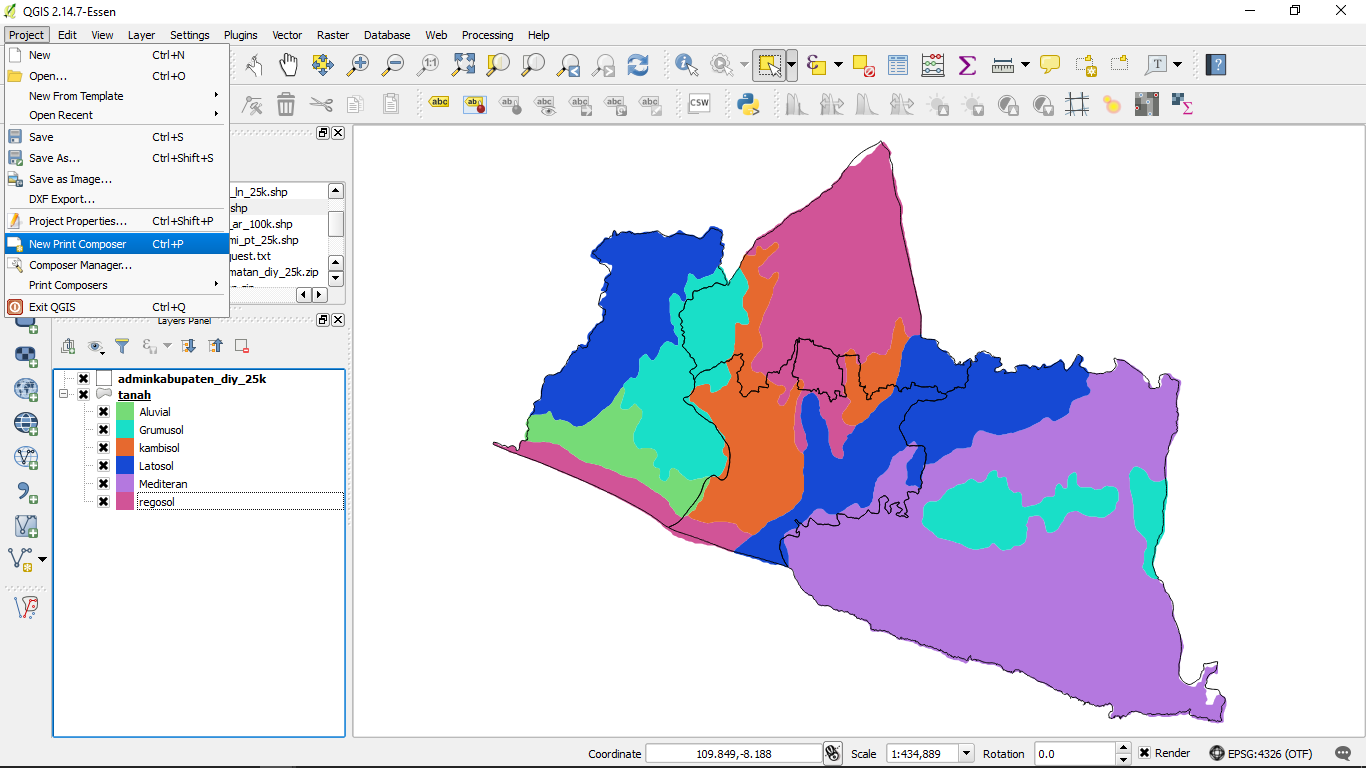
Gambar 6. Tampilan halaman QGIS
- Klik Project > New Composer Print > Beri nama file composer > OK.
- Klik Layout > Add Map > Drag kursor berbentuk kotak (rectangle) sebagai muka peta.
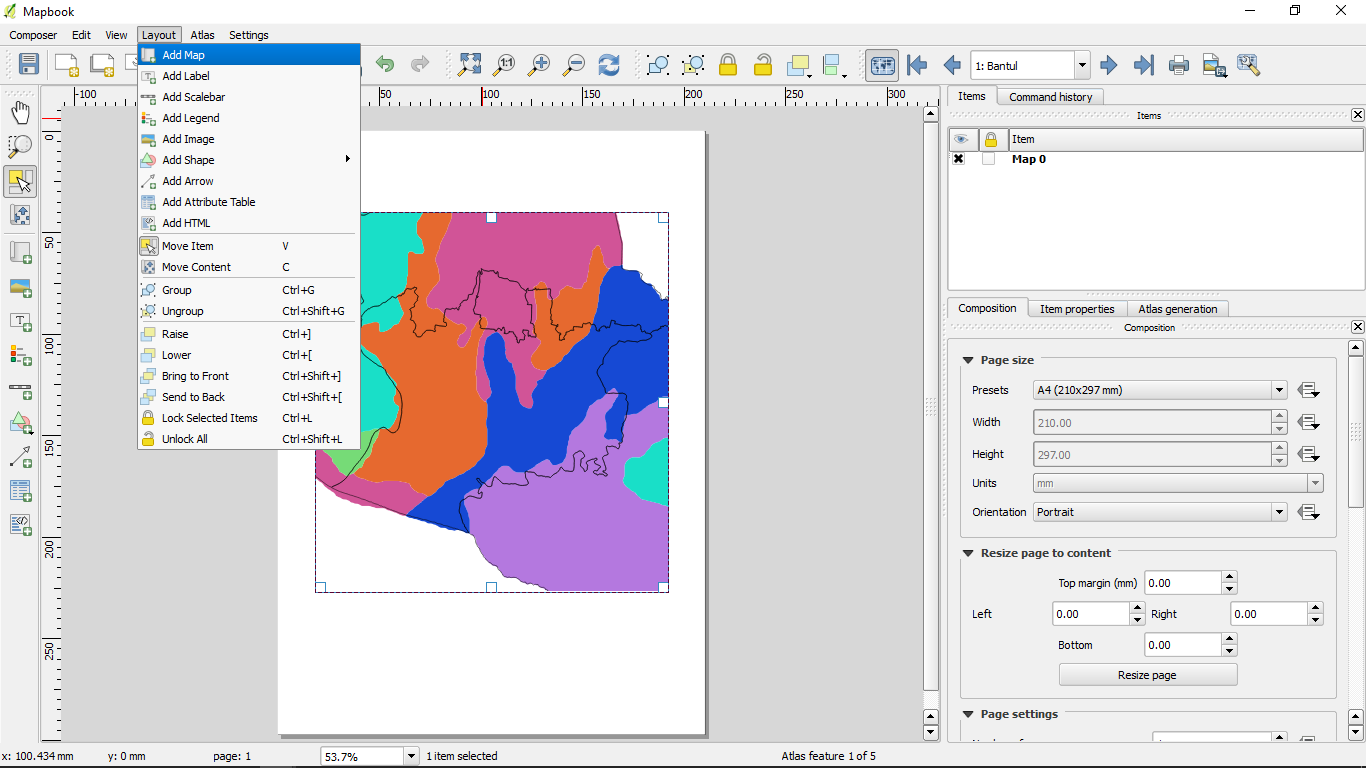
Gambar 8. Membuat muka peta
- Klik pada tab menu sebelah kanan > Item Propertise > Scroll kebawah hingga menemukan tools Atlas > Centang (x) pada bagian Controlled by atlas.
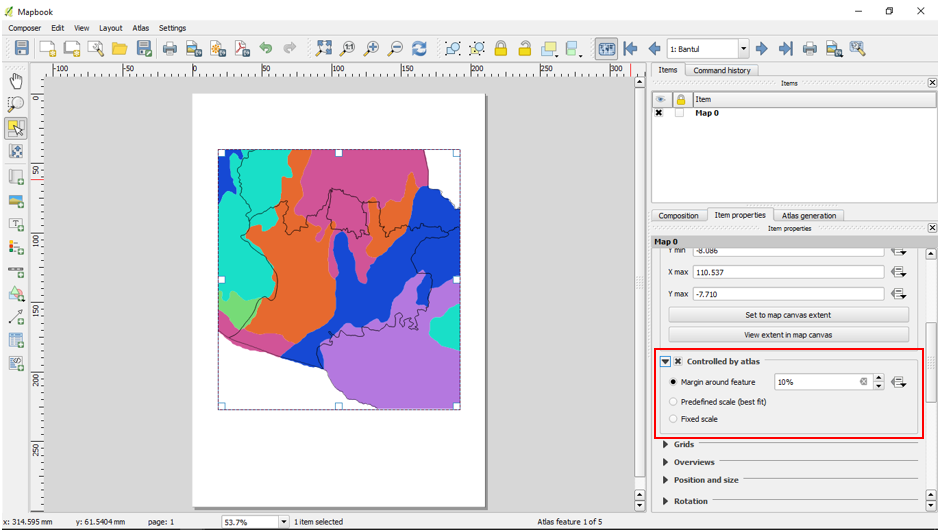
Gambar 9. Mengaktifkan Atlas Tools
- Klik tab menu Atlas generation > Pada Coverage layer pilih feature yang digunakan sebagai area kajian peta.
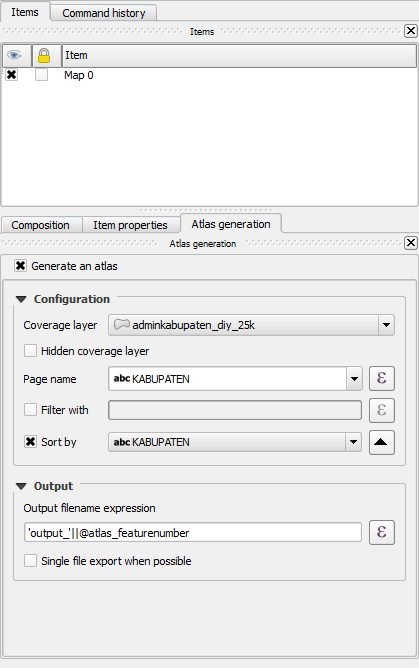
Gambar 10. Melakukan pengaturan atlas
- Klik Atlas pada menu bar composer > Preview Atlas. Klik kembali Atlas > Next feature. Tampilan peta akan bergeser sesuai dengan cakupan area peta.
Tahap dalam pembuatan peta multiple sheet map sudah berhasil dilakukan. Masih ada permasalahan lainnya yaitu bagaimana mengubah judul peta untuk membedakan lebar satu dengan lembar lainnya ? Tentu saja QGIS masih memiliki tools lain untuk mengatasi hal tersebut. Mari kita ikuti langkah berikut.
- Masih dalam jendela composer. Klik Layout > Add Label. Drag kotak pada posisi label ditempatkan.
- Saat kotak label muncul, pada tab menu sebelah kanan klik Item properties > Insert an expression.
- Masukkan formula untuk mengatur penulisan yang diinginkan. Gunakan formula yang tersedia pada box expression. Pastikan kata yang di-setting dinamis berada dalam isian atribut feature. Apabila kata/kalimat bersifat statis, dapat langsung diketikan tanpa menggunakan expression. > OK.
Pada contoh di atas, digunakan ekspresi “concat”. Ekspresi tersebut digunakan untuk menggabungkan beberapa atribut ataupun kata menjadi satu kalimat. Contoh ekspresi yang digunakan adalh seperti di bawah ini :
concat( ‘Penggunaan Lahan Kabupaten’, “KABUPATEN” )
string1 = Penggunaan Lahan Kabupaten
string2 = KABUPATEN (yang diperoleh dari nama field feature Kabupaten)
Penulisan field diikui oleh tanda (“), sedangkan untuk string bukan field ditulis dengan tanda (‘). Banyak piliha ekspresi yang disediakan, untuk membantu cara penggunaannya dapat mengikuti panduan pada kolom sebelah kanan. Petunjuk cara penulisan dan penggunaan akan muncul ketika tools ekspresi telah di klik satu kali, dah klik dua kali untuk menggunakannya. Penulisan yang benar akan memunculkan tulisan berwarna ungu, sedangkan penulisan ekspresi yang salah akan diberikan peringatan pada sisi kiri bawah “Output preview”.
Untuk informasi lainnya, dapat ditambahkan. Jika terdapat informasi tepi yang bersifat dinamis mengikuti cakupan area pada sheet tertentu seperti judul; area; tanggal; dll, maka dapat digunakan tools expression pada label. Silahkan ikuti pelatihan TechnoGIS Indonesia untuk mengetahui lebih banyak tentang trik dan tips penggunaan QGIS.
Semoga bermanfaat.
Feel easy, feel happy for mapping guys 🙂
Related post :

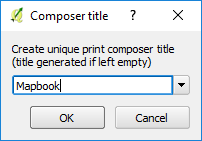
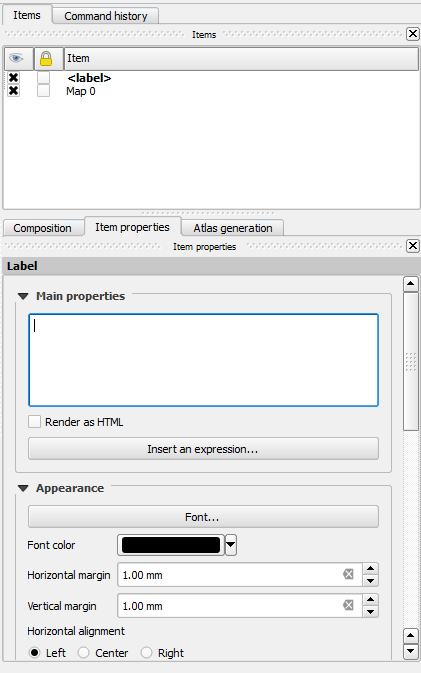
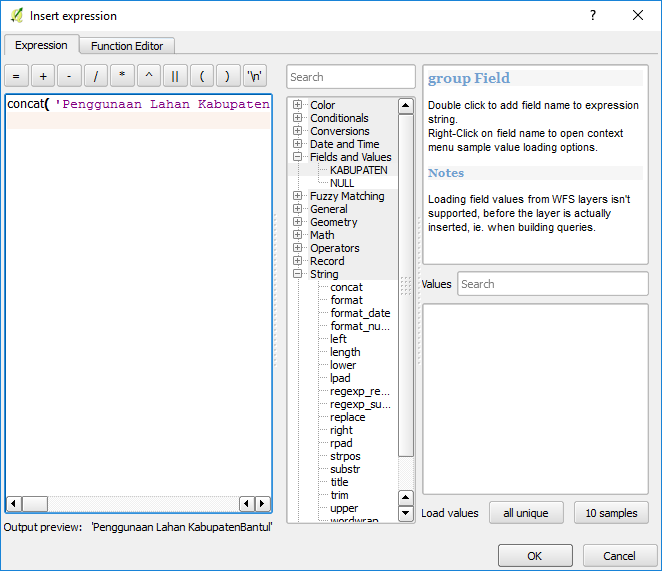


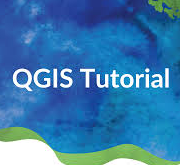


Leave a Reply
Want to join the discussion?Feel free to contribute!